Este artículo le muestra paso a paso cómo instalar Debian 10 en su servidor o escritorio. He instalado en mi estación de trabajo VMware. Sin embargo, los pasos son los mismos cuando instala en cualquier máquina física.
Sigamos sin perder más tiempo.
Descargar Debian 10
Paso 1. Descargue la imagen iso adecuada según la arquitectura de su procesador desde la siguiente ubicación,
https://www.debian.org/distrib/netinst
Paso 2. Grabe la imagen iso en un CD/DVD de arranque o escríbala en una memoria USB e insértela en su computadora. Si está utilizando una máquina virtual como yo, simplemente puede adjuntar el archivo de imagen ISO a la máquina virtual mediante el menú de configuración de su software de virtualización.
Instalar Debian 10
Paso 3. Inicie su computadora desde el CD/DVD o USB. (Tiene que hacer cambios en su BIOS o puede presionar una tecla durante el proceso de arranque.
Paso 4. Elija Instalación gráfica
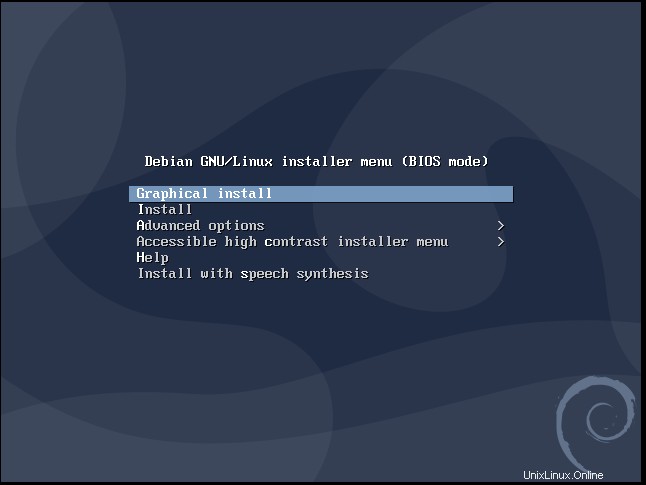
Paso 5. Ignore la advertencia de memoria baja en caso de que esté usando una VM muy pequeña como yo y continúe. En sistemas con más RAM, no se producirá tal advertencia.
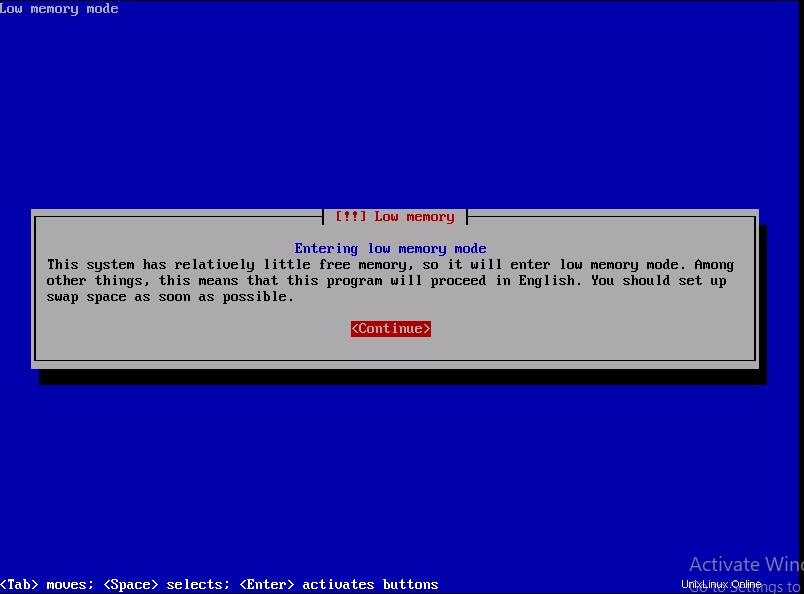
Paso 6. Elige tu continente donde vives. Supongamos que resido en Asia.
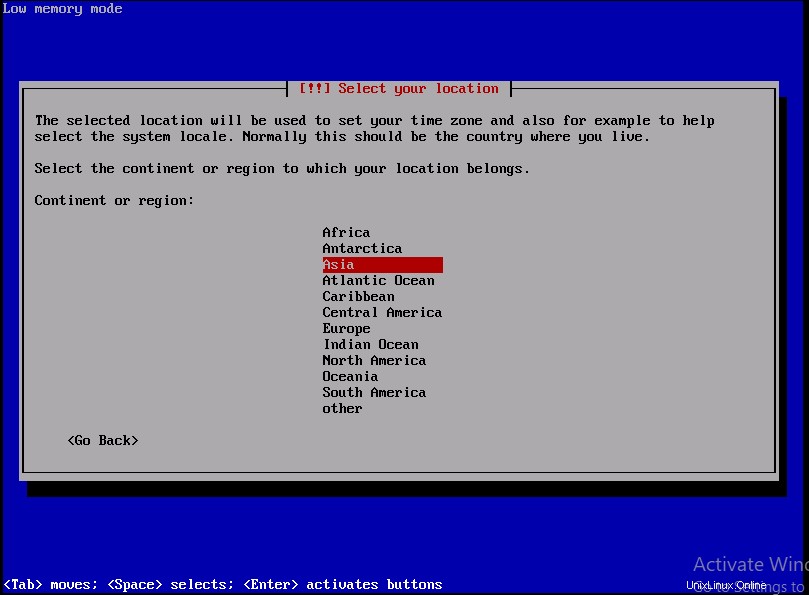
Paso 7. Elige el país en el que vives. He elegido Pakistán porque resido aquí.
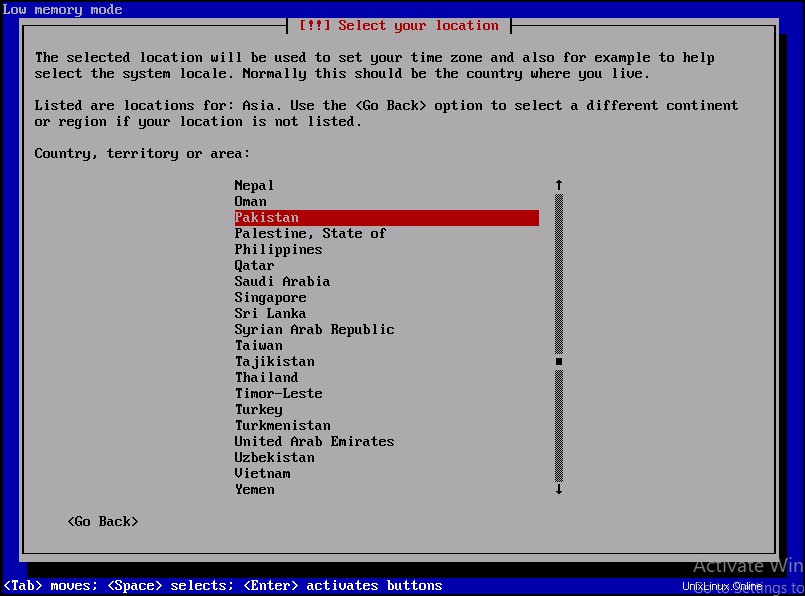
Paso 8. Este es el tiempo que tienes para configurar tu teclado. Elegí el inglés americano para asignarlo a mi teclado.
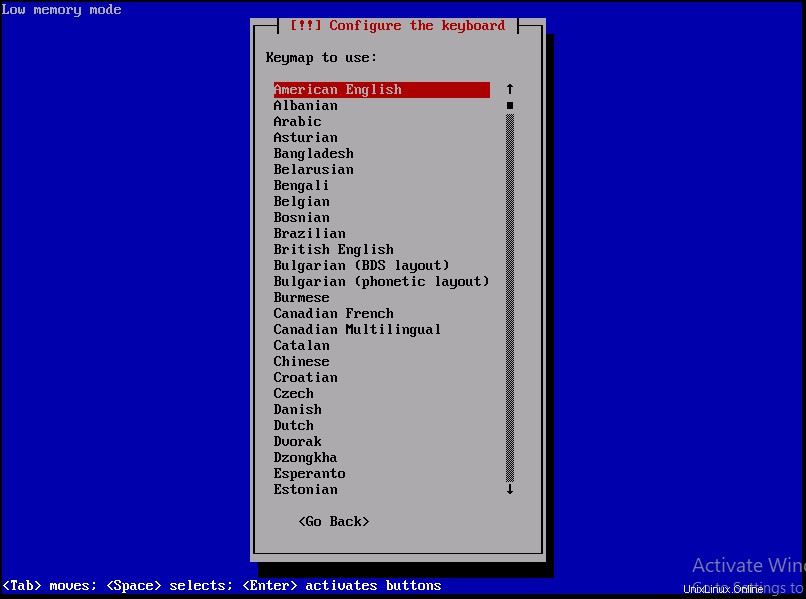
Paso 9. Ingrese el nombre de host de una sola palabra del sistema que lo identificará en una red. Haz clic en Continuar.
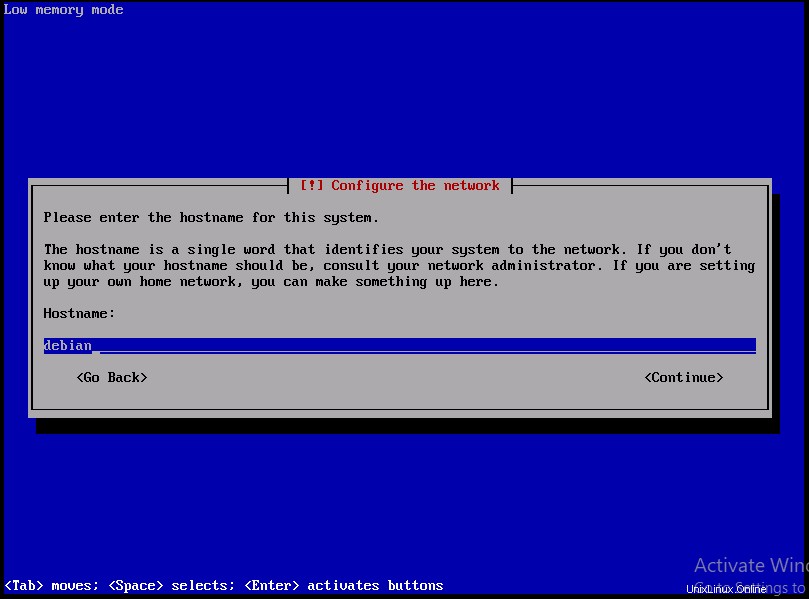
Paso 10. Introduzca el nombre de dominio. Es parte de su nombre de host en el lado derecho (.com, .net, .edu o .org). Si no tiene ningún dominio y está configurando una red doméstica, puede dejarlo en blanco. Haz clic en Continuar.
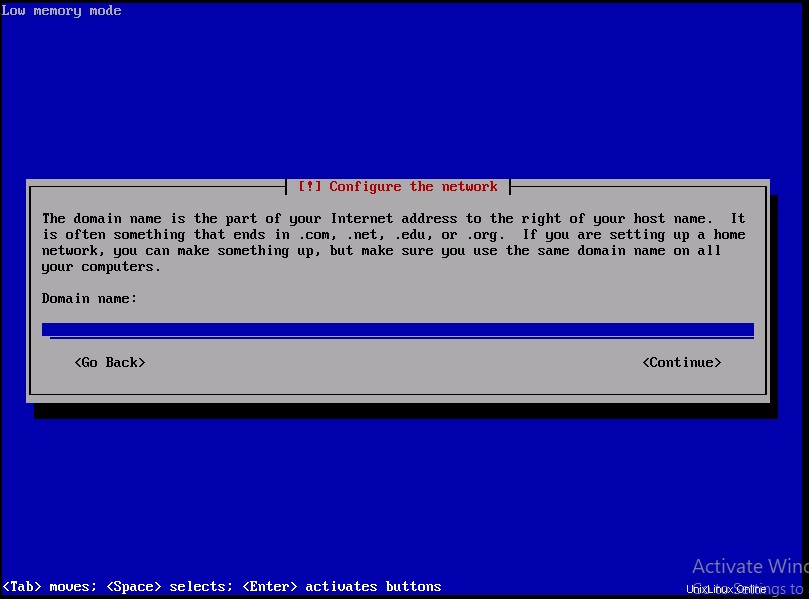
Paso 11. Escriba la contraseña de una cuenta raíz, que es un superusuario y tiene todos los privilegios administrativos. La contraseña debe ser lo más segura posible y ser una combinación de letras, números y signos de puntuación, y debe cambiarse periódicamente. Haz clic en Continuar.
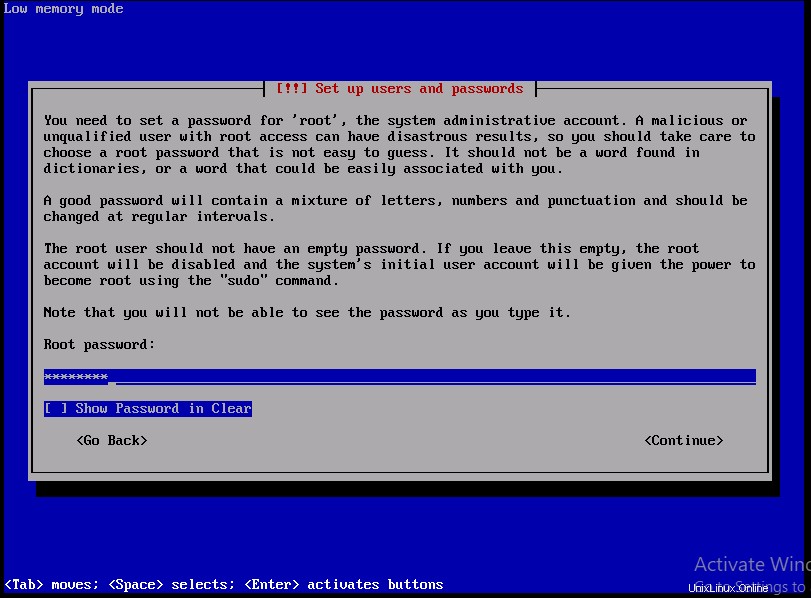
Paso 12. Nuevamente, escriba la misma contraseña para verificar que la haya ingresado correctamente. Haga clic en Continuar cuando haya terminado.
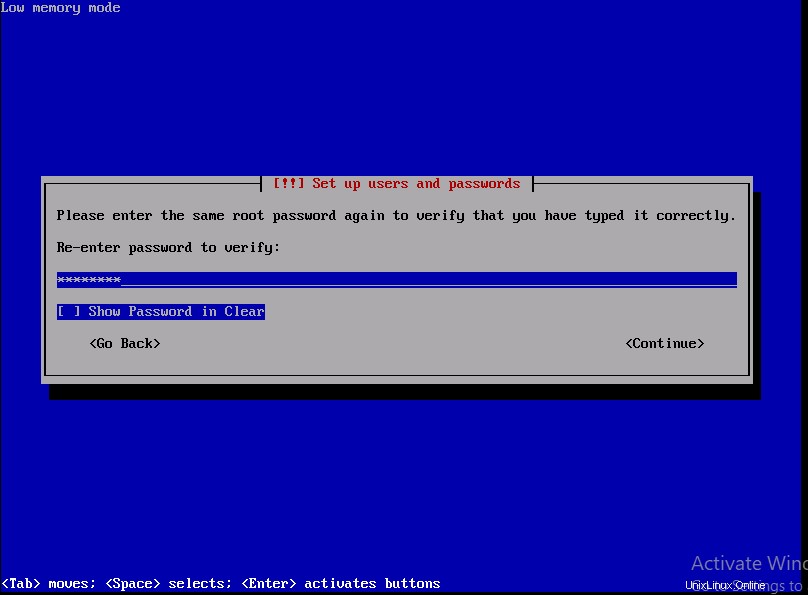
Paso 13. En este momento, se creará una única cuenta de usuario para actividades no administrativas en lugar de la cuenta raíz. Escriba su nombre completo y haga clic en Continuar.
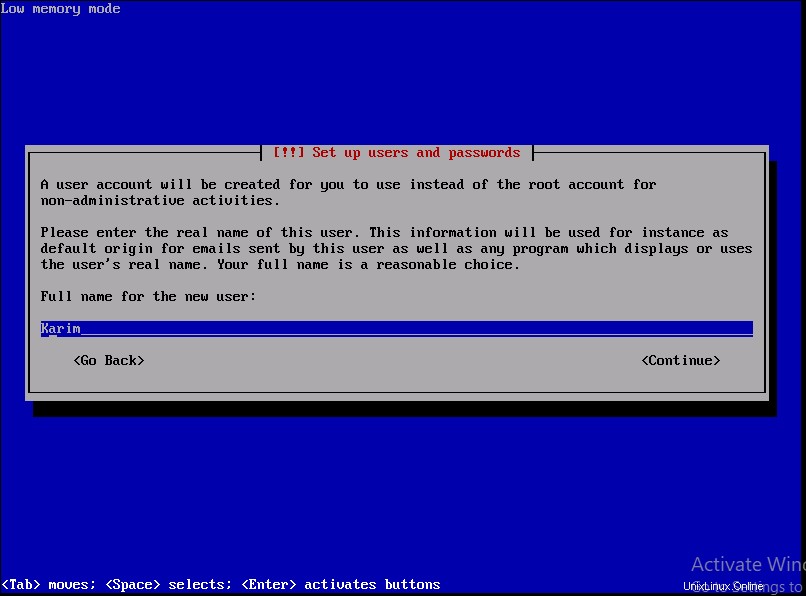
Paso 14. Seleccione un nombre de usuario para su cuenta. Podría ser cualquier cosa y debería comenzar con una letra minúscula. Haga clic en Continuar tan pronto como haya terminado.
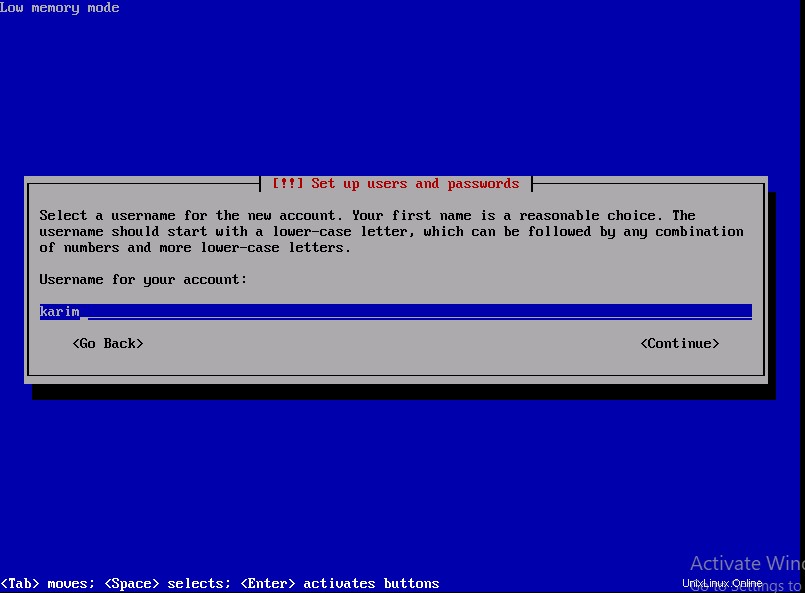
Paso 15. Escriba la contraseña de esta cuenta de usuario y haga clic en Continuar.
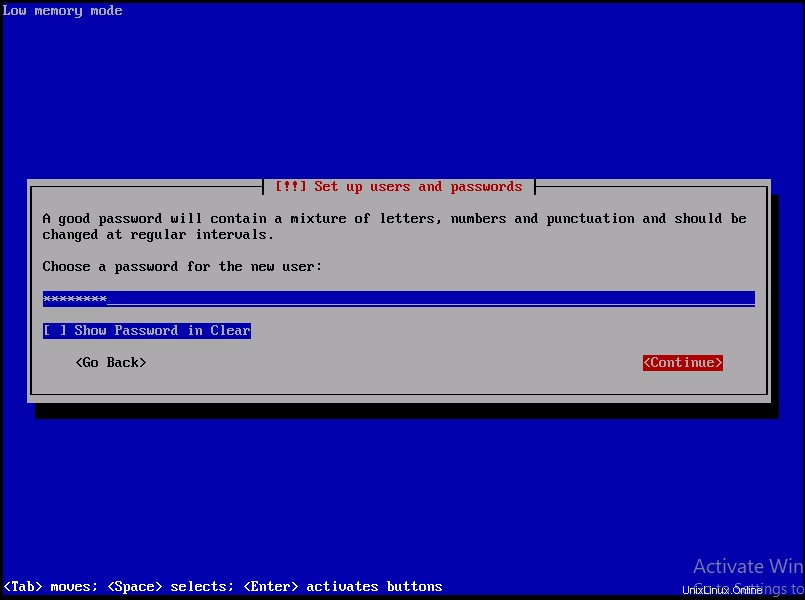
Paso 16. Vuelva a ingresar la contraseña para verificar que se haya ingresado correctamente. Haga clic en Continuar
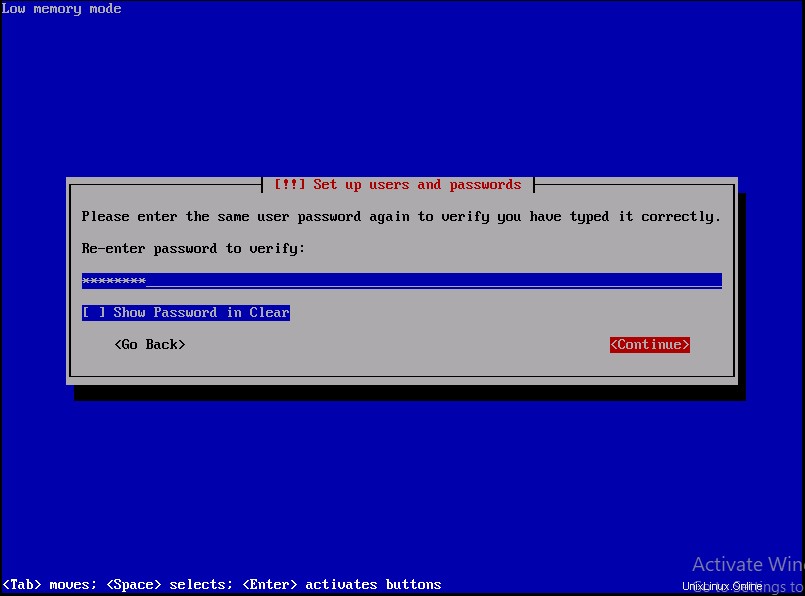
Paso 17. Configure las particiones y los puntos de montaje. Elija Particionamiento guiado y presione Entrar desde su teclado.
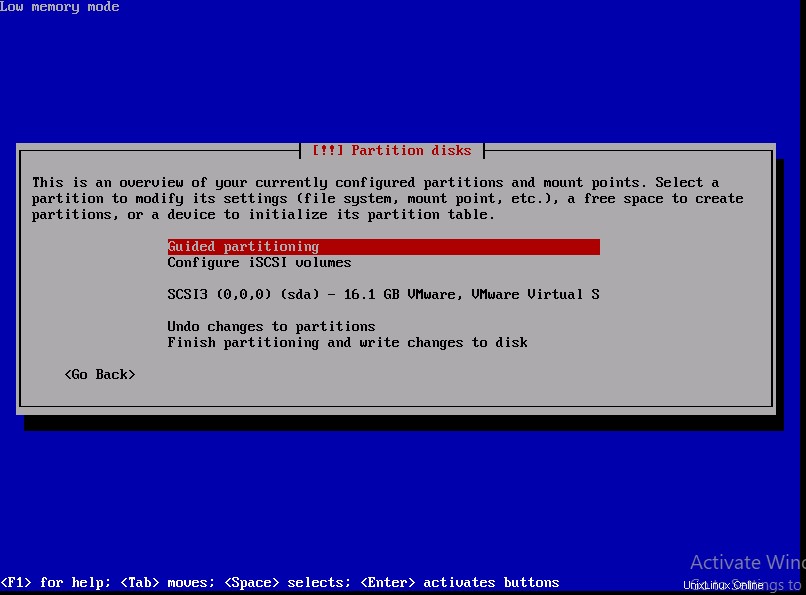
Paso 18. Elija 'usar todo el disco' de las opciones y haga clic en Entrar desde el teclado.
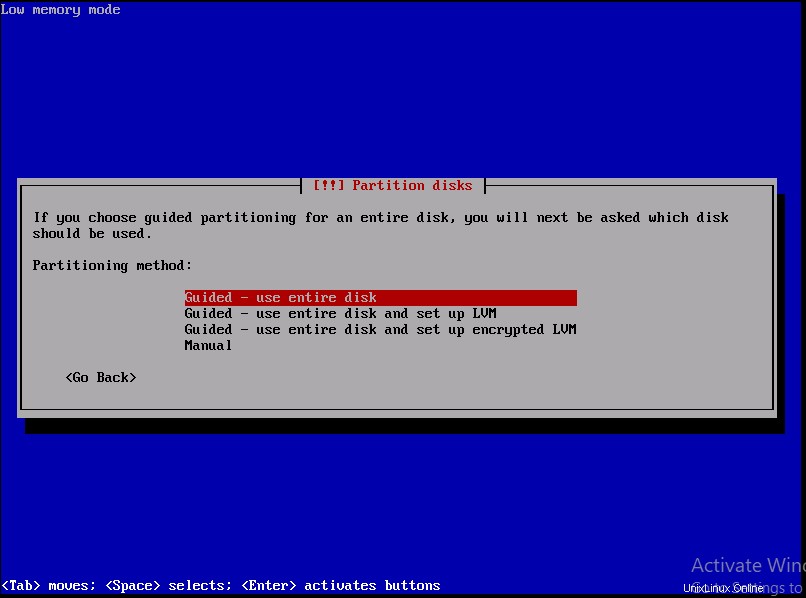
Paso 19. Elija el disco para particionar. Tengo una sola partición, así que la he elegido. Haga clic en Entrar desde el teclado.
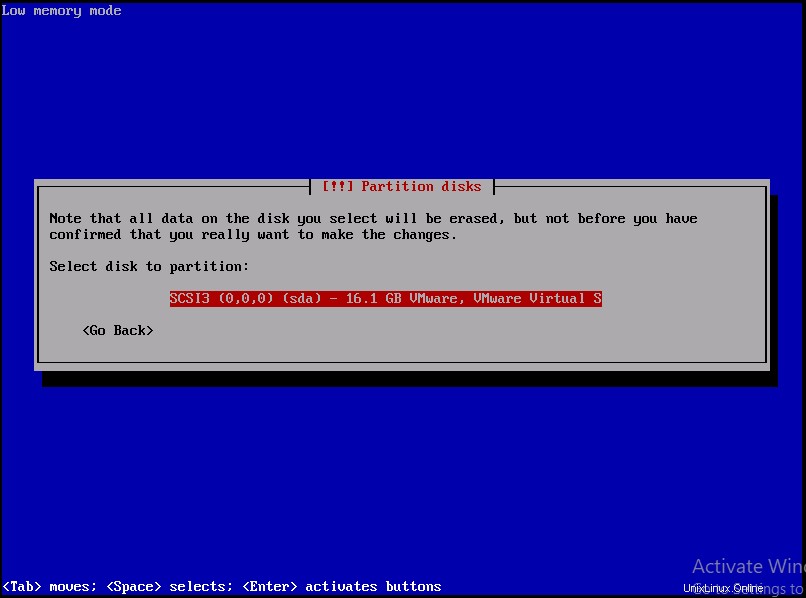
Paso 20. Elija Todos los archivos en una partición (recomendado para nuevos usuarios). También puede mantener las particiones /home, /var por separado.
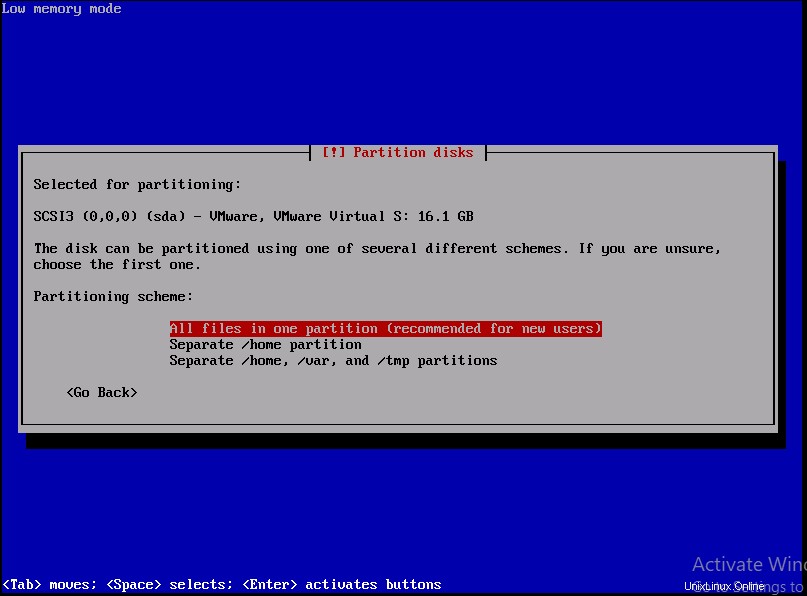
Paso 21. Terminando el particionado y escribiendo los cambios en el disco. Presiona Enter desde el teclado.
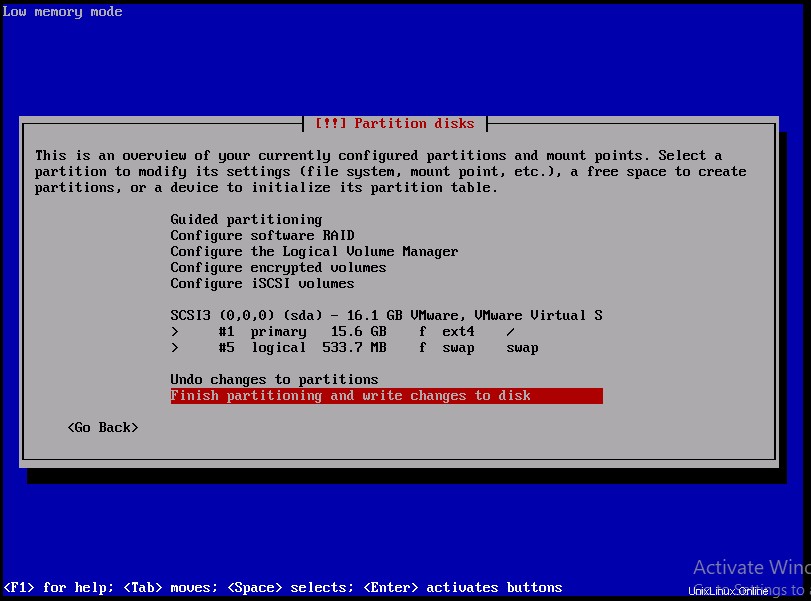
Paso 22. Elija Sí y presione Entrar desde su teclado para que los cambios puedan escribirse en el disco.
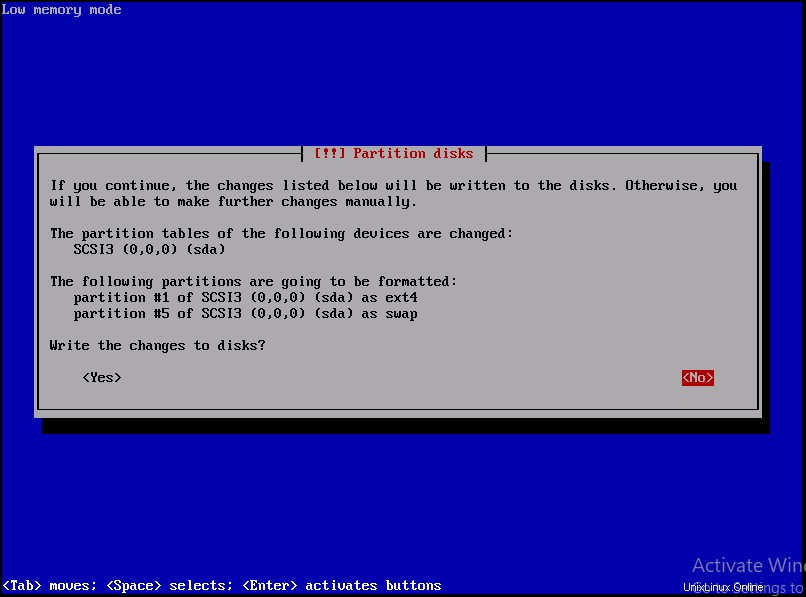
Paso 23. Elija la ubicación de un espejo del archivo de Debian. Elija la ubicación más cercana.
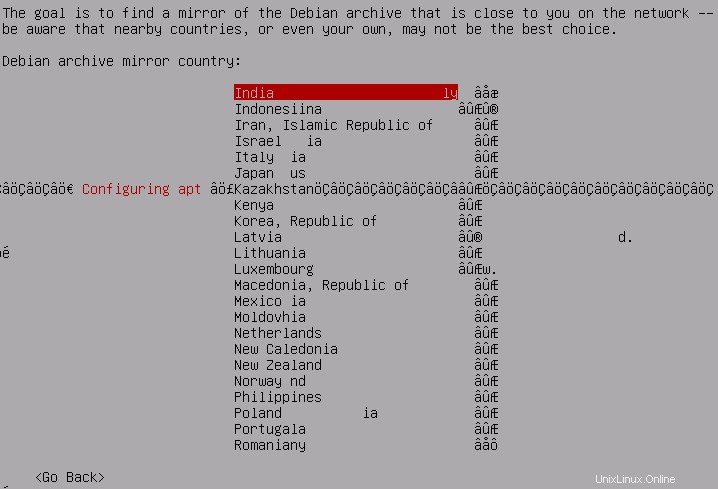
Paso 24. Elija deb.debian.org, que resulta ser el mejor espejo. Presiona Enter desde el teclado.
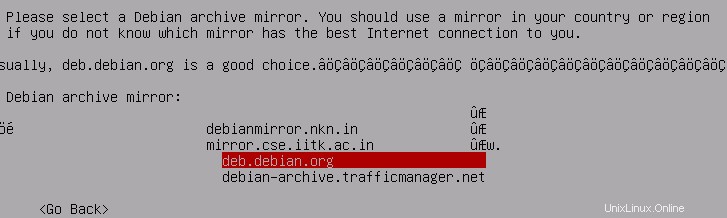
Paso 25. No estoy usando ningún proxy, así que lo dejé en blanco. Haga clic en Entrar desde el teclado.
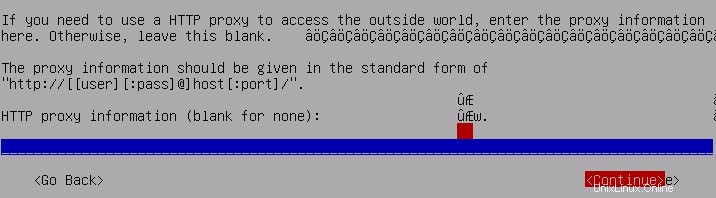
Paso 26. Para mantener su sistema Debian seguro, elija 'Instalar actualizaciones de seguridad automáticamente ‘ y haga clic en Entrar desde el teclado.
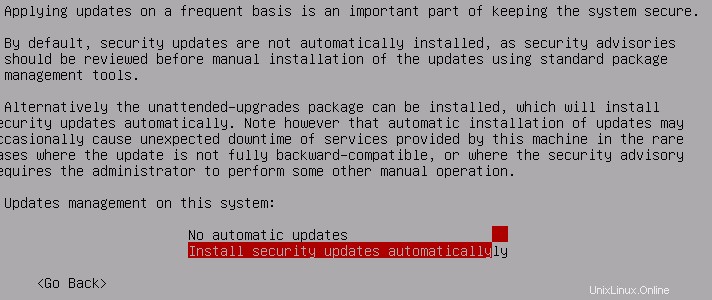
Paso 27. Elija No y presione Entrar desde el teclado para salir de la encuesta.
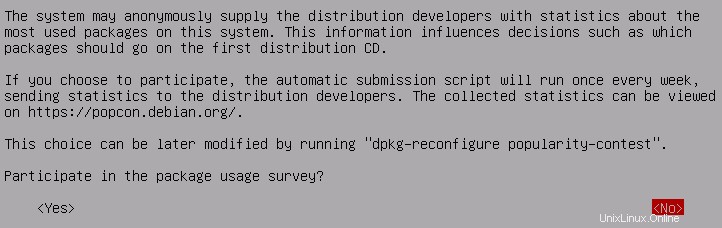
Paso 28. Elija el software que desea instalar presionando la tecla Escape de su teclado. El entorno de escritorio Debian es importante; de lo contrario, tendrá un sistema basado en CLI.
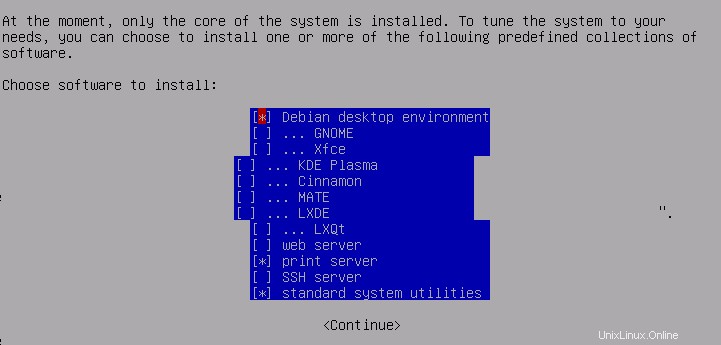
Paso 29. Elija Sí y presione Entrar desde el teclado para instalar el cargador de arranque GRUB en el registro de arranque maestro.
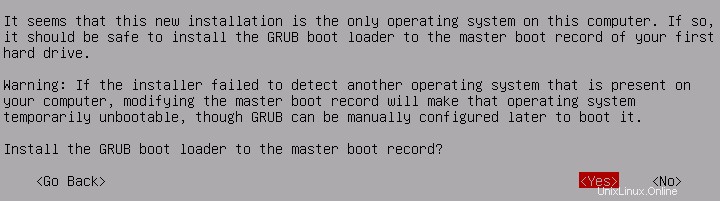
Paso 30. Elija /dev/sda y presione enter desde el teclado.
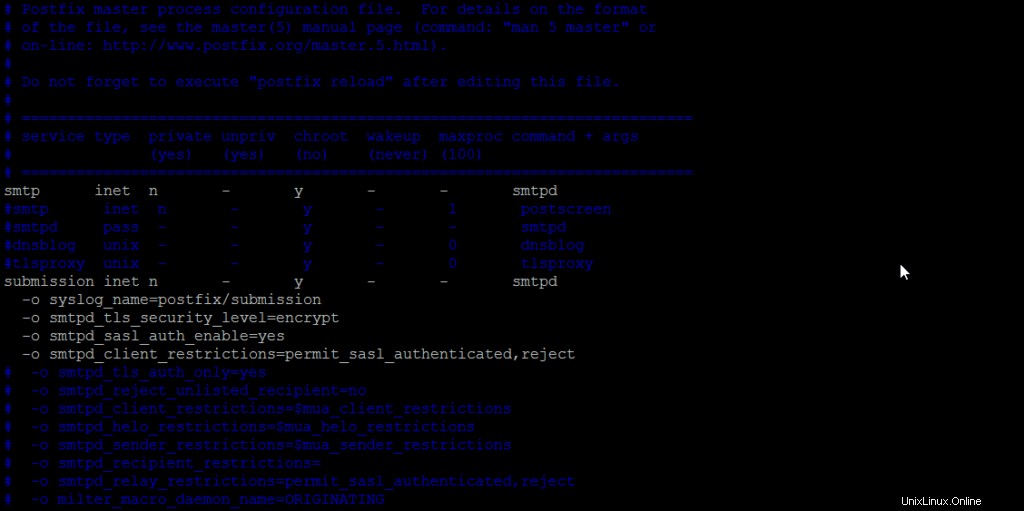
Paso 31. Cuando se complete la instalación. Retire el CD/DVD o USB y haga clic en Continuar para iniciar su sistema.

Cuando haya arrancado con éxito, puede iniciar sesión con root o con la cuenta de usuario que había creado.